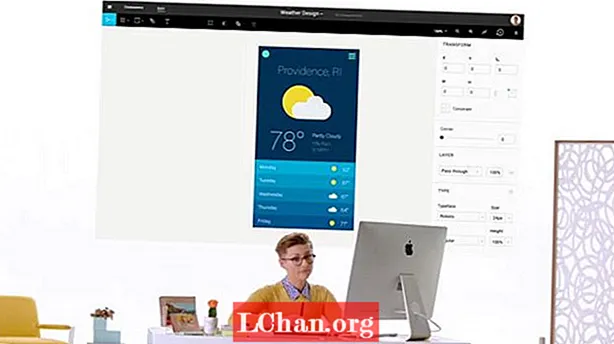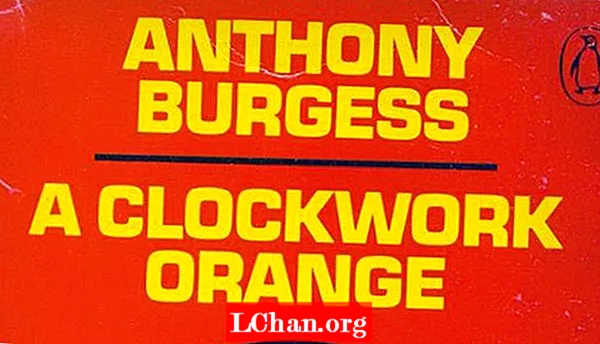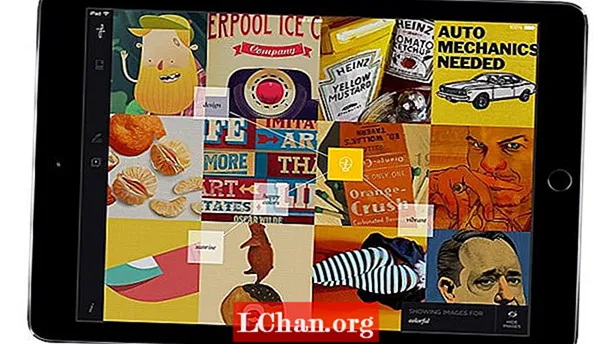Садржај
- 01. Не дуплирајте: примерак
- 02. Уштедите време равном пројекцијом
- 03. Искористите пропорционално уређивање
- 04. Користите библиотеке поза за блокирање
- 05. Користите Нетворк Рендер да бисте поставили ад хоц фарму за рендерисање
- 06. Користите пригушену стазу за праћење ока
- 07.Користите вајање да бисте поправили грешке у анимацији
- 08. Феед Цомпоситор чворове на ВСЕ помоћу трака сцена
- 09. Ставите боју у сенке и глобално осветљење
- 10. Користите само уметање доступно при аутоматском притиску тастера
- 11. Поставите главне датотеке за оцењивање великих пројеката
- 12. Подесите лажне кориснике за управљање даљинском сарадњом
- 13. Користите Ригифи за брзо постављање

Блендер је можда бесплатан, али није само алат за хобисте. Моћни 3Д пакет отвореног кода сада се користи на разним професионалним пројектима, од сопствених „отворених филмова“ фондације Блендер до илустрација, анимираних реклама, па чак и визуелних ефеката.
Иако су основе блендера добро покривене материјалима за обуку доступним на мрежи, мало је информација усмерених посебно према овој новој групи професионалних корисника.
Да бисмо вам помогли да извучете максимум из софтвера, замолили смо пет светских уметника 8леадинг Блендер да дају савете за бржи и паметнији рад у стварним условима производње.
01. Не дуплирајте: примерак

Можете створити и приказати знатно сложеније сцене употребом [Алт] + [Д] уместо [Схифт] + [Д] да бисте дуплирали објекат. Нови објекат ће делити исте мрежне податке као и оригинал, смањујући употребу меморије. Још боље, све промене направљене на једном објекту примењиваће се и на друге, омогућавајући вам да ажурирате стотине објеката одједном. - Иан Хуберт, 3Д уметник
02. Уштедите време равном пројекцијом

Када се можете извући, избегавајте УВ мапирање помоћу брзе и прљаве равне пројекције на основној геометрији. За неколико минута можете створити сложене, реалне објекте. У већини случајева резултат ће и даље изгледати из даљине. - ИХ
03. Искористите пропорционално уређивање

Рецимо да имате сцену која садржи стотине појединачних предмета: на пример камење или геометрија биљака. За ручно позиционирање сваког од њих требало би заувек - па за убрзавање процеса користите алатку Пропорционално уређивање.
Изаберите појединачни објекат и притисните [О] да бисте укључили пропорционално уређивање. Сада притисните [Г], [С] или [Р] да бисте се истовремено кретали, скалирали или ротирали док истовремено окрећете точкић миша. Видећете да су то погођени сви објекти у регији Пропорционално уређивање (приказано белим кругом). Точак миша мења величину региона.
Пропорционално уређивање може се подесити на много различитих врста Фаллофф-а (приказано представљањем близу плавог круга дугмета Пропорционално уређивање). Одабир насумичног избора проузроковаће насумично превођење, ротацију и скалирање објеката унутар региона меког избора - корисно за „забрљавање“ сцене како би се осећала органскије.
Будући да овај трик делује на свим видљивим слојевима сцене, ставите све објекте на које не желите да утичу у засебан слој, а затим га једноставно искључите. - Јамес Неале, оснивач Ред Цартел-а
04. Користите библиотеке поза за блокирање

Позе Библиотеке су сјајан начин грубе анимације, посебно за анимацију лица и синхронизацију усана. Ово је посебно корисно ако ваша опрема користи кости и покретаче, а не да се искључиво ослања на тастере облика за облике фонеме.
Волим да направим групу костију за своје контроле синхронизације усана и користим те контроле за стварање фонема. Свака фонема се чува као поза у библиотеци поза мог лика ([Схифт] + [Л]).
Током анимирања, изаберите кости из групе костију за синхронизацију усана и притисните [Цтрл] + [Л] да бисте ушли у режим прегледа библиотеке. Затим можете да користите точкић за померање миша или [Страница горе] / [Страница надоле] да бисте кружили кроз поза у вашој библиотеци. Изаберите своју позу и убаците кључне оквире. Ово вам делује као први груби пролазак на синхронизацији усана како бисте правилно исправили време.
На следећим пролазима можете прилагодити контроле лица како бисте додали више личности својој анимацији. А пошто је Посе Либрари само посебна врста акције, лако је можете додати било којој сцени. - Јасон ван Гумстер, власник Ханд Туркеи Студиос
05. Користите Нетворк Рендер да бисте поставили ад хоц фарму за рендерисање
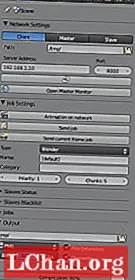
Започните пребацивањем механизма за приказивање са Блендер Рендер на Нетворк Рендер. На главном чвору одаберите Мастер на панелу Нетворк Сеттингс (Репродукција својстава). Када кликнете на Старт Сервице, можете да видите статус фарме тако што ћете на тој машини отворити веб прегледач и усмерити га на хттп: // лоцалхост: 8000. Док је главни чвор покренут, идите на друге машине и подесите их као робове.
То су исти кораци као и за главни чвор: само одаберите Славе у Нетворк Сеттингс уместо Мастер. Под претпоставком да су машине на истој мрежи, када кликнете на Старт Сервице, помоћни чвор би требао аутоматски пронаћи мастер.
Да бисте приказали, идите на машину са које желите да прикажете и подесите клијента тако што ћете се пребацити на Нетворк Рендер и одабрати Цлиент у Нетворк Сеттингс. Ако кликнете на дугме за освежавање, клијент би требао аутоматски пронаћи главни чвор.
Сада своју анимацију можете да прикажете на својој ад хоц фарми кликом на дугме Анимација на мрежи на табли Поставке посла. - ЈвГ
06. Користите пригушену стазу за праћење ока

Ограничење Блендер'с Трацк То је згодно за навођење предмета или костију усмерених на мету. Нажалост, заснован је и на ротацијама карданских (или Еулерових) ротација, због чега се може понашати необично.
Понекад је то понашање оно што желите (на пример, за куполе) - али обично није (на очима, на пример): оно што бисте желели је да објекат пређе најдиректнију путању ротације од почетне ротације до тачке на мета. Срећом, Блендер има ограничење које чини управо то: зове се Дампед Трацк.
У већини случајева, заменом пригушене стазе за стазу То добићете жељени резултат. - НВ
07.Користите вајање да бисте поправили грешке у анимацији

Једно од најприкладнијих начина употребе вајарског алата показао ми је аниматор и учитељ Даниел Мартинез Лара.
Уместо да само извајате статичне предмете, помоћу њега можете прилагодити облик ликова како се они временом крећу како би полирали анимације. То вам омогућава да поправите деформације, додате додатно истезање или промените обрис позе - ствари које је тешко учинити са костима, али их је лако нацртати.
Ово функционише само у најновијим верзијама Блендера (2,56+). По завршетку анимације идите на Месх Пропертиес (Својства мреже) и пронађите таблу Схапе Кеис (Кључеви облика).
Изаберите основни кључ који сте изабрали са листе и кликните икону плус да бисте додали нови кључ облика. Затим преместите главу за репродукцију у оквир који желите да подесите, кликните на икону прибадаче и уђите у режим скулптуре.
За вајање, више волим да користим алатку Граб за веће промене облика, а затим алатку Смоотх за изравнавање проблематичних подручја.
Када сте задовољни променама, изађите из начина скулптуре и играјте се клизачем облика Валуе. Задржите показивач изнад клизача и притисните тастер [И] да бисте убацили кључне оквире за анимирање ефекта током времена. - Виллиам Реинисх, аниматор за Биг Буцк Бунни и Синтел
08. Феед Цомпоситор чворове на ВСЕ помоћу трака сцена

Када користите Блендер за графику покрета, између Ноде Едитор-а и Видео Секуенце Едитор-а можете да учините неко руковање.
Ако снимак захтева више укључених ефеката него што ВСЕ може да пружи, пређите на распоред екрана за компоновање и креирајте нову празну сцену (волим да именујем сцену по снимку).
Користите чвор за унос слике да бисте свој клип унели у уређивач чворова, прилагођавајући почетни и крајњи оквир у чвору и сцени по потреби.
Од овог тренутка можете да додате све ефекте компоновања који желите. Када се вратите на екран за уређивање видео записа (он би и даље требао бити у вашој сцени за уређивање), замените снимак додавањем траке сцене у ВСЕ за сцену компоновања.
Као бонус, ако избришете све распореде екрана, осим за Компоновање и Уређивање видео записа, можете брзо да се пребаците између композитне сцене и сесије монтаже помоћу [Цтрл] + [стрелица улево] и [Цтрл] + [стрелица удесно]. - ЈвГ
09. Ставите боју у сенке и глобално осветљење

Подразумевано у Блендеру сенке и ГИ су црне боје. Ово не даје увек најбољи резултат. Ако, на пример, погледате Пикаров рад, сенка је обично тамнија, засићенија верзија дифузне боје.
Овај ефекат можете постићи у композитору тако што ћете навести свој слој за излаз засебног ГИ и пролаза сенки. Користите Мик чвор постављен да помножите своју сенку / ГИ са одабраном бојом, они их поново помешају у вашу рендер пропусницу за најбољи ефекат.
Понекад прикажемо сцену (Сцене01) без уопште ГИ или сенки и идентичну копију те исте сцене (Сцене02) да бисмо сами добили само слојеве ГИ и сенке. Користите композитор натраг у Сцене01 да бисте сложили те слојеве из Сцене02, користећи бирач боја унутар чвора Мик постављеног на Мултипли или Адд да бисте постигли потребну боју сенке. - ЈН
10. Користите само уметање доступно при аутоматском притиску тастера

Блендер, као и многе 3Д апликације, има функцију која ће аутоматски уметнути кључне оквире када преместите предмет или кост. Блендер ову функцију назива Ауто Кеифраминг или „аутокеи“. Више волим да анимирам на овај начин јер се штеди на притисцима тастера и јер у супротном понекад заборавим да означим део позе на којој сам радио.
Недостатак употребе аутоматског тастера је тај што он такође поставља кључеве за ствари које не намеравате да анимирате. На пример, ако прилагодим положај камере или светла, а затим их касније поново прилагодим на другом кадру, то ће довести до анимирања, чак и ако не желим да то буде. Срећом, Блендер нуди начин да се то реши: доступан је само уметак. Када је ова опција укључена, аутоматски тастер поставља тастере само на оне ствари које су већ анимиране. Када први пут притиснете нешто, морате то да урадите ручно, али од тада поступак је аутоматски.
Ово вам омогућава да ручно тастирање третирате као начин да кажете Блендеру, „Желим да ово буде анимирано“. Од тада, Блендер брине о остатку помоћу аутоматског кључа. - Натхан Вегдахл је слободни 3Д уметник
11. Поставите главне датотеке за оцењивање великих пројеката

Већина великих пројеката анимације захтева да пратите многе појединачне кадрове и да их на крају доследно оцењујете. За то можете да користите Блендер секвенцер и композитор.
Прво покрените празну .бленд датотеку. Ово ће бити ваша главна датотека. Повежите сваку сцену која вам је потребна из појединачних .бленд снимака и поставите их редом дуж временске траке секвенцера у главној датотеци. (Ово помаже уреднику, јер Блендер секвенцер производи ОпенГЛ верзију сваке сцене, што олакшава преглед најновијих радова из сваке сцене у реалном времену.)
Сада можете поставити изглед и осећај за сваки одељак анимације. Изаберите групу снимака који морају имати иста визуелна својства и групишите те чворове унутар главне датотеке, називајући групу „Мастер Цомп“ или нешто прикладно духовито. Идите до сваке оригиналне појединачне датотеке снимка и вратите се натраг на Мастер
Цомп гроуп.
Сада кад год неко од уметника ажурира своје дело (на пример, за ажурирање дела, анимације, осветљења или композиције специфичне за сцену), мора само да каже особи задуженој за главну датотеку да поново учита своју одређену сцену и исти глобални осећај ће бити сачуван.
Будући да главна датотека контролише и уређивање и глобалну композитну групу (оцену), приказивање преко те главне датотеке омогућава вам да прикажете цео пројекат са тачном листом одлука о уређивању и потребном композитном лествицом. - ЈН
12. Подесите лажне кориснике за управљање даљинском сарадњом

Ред Цартел често сарађује са уметницима који раде на даљину изван студија. Да би цевовод био што глаткији, користимо одличне Блендерове библиотечке системе. Пренос података за велике датотеке сцена траје дуго, па их за аниматоре молимо да сачувају свој Блендер
сцене са јединственим именима за њихове радње у лику / камери.
Ако затим избришу сву релевантну радну геометрију и наведу своју најновију радњу као лажног корисника (дугме Ф поред те радње у Допесхеет-у / Ацтион Едитор-у), тај блок података задржава се у празној .бленд датотеци.
Ово изузетно смањује величину датотеке, што је чини много бржим за пренос преко Интернета. Једном отпремљени, наши локални уметници једноставно додају или повежу те податке у најновију сцену приказа како би добили ажурирану анимацију удаљеног уметника.
За то интензивно користимо Дропбок (дропбок.цом), а пошто се главна датотека за уређивање / композитна датотека односи на директоријум Дропбок за сваког удаљеног извођача, све најновије анимације се ‘аутоматски’ ажурирају у уређивању. - ЈН
13. Користите Ригифи за брзо постављање
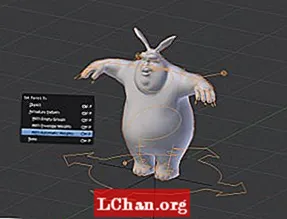
Ригифи је невероватно користан алат за брзо постављање ликова. Уместо да данима трошите ручно на постављање опреме, додајући ограничења, скрипте и контролере, то чини читав процес петоминутном афером.
Ригифи је заправо додатак, али се дистрибуира са најновијим издањима Блендера. (Користим верзију 2.56.) Да бисте могли да је користите, потребно је да је омогућите избором Датотека> Корисничке поставке> Додаци и на листи пронађите Ригифи. Кликните на квачицу.
Затим додајте „мета-опрему“ (подразумевану почетну опрему коју ћете користити за креирање сопствене прилагођене поставке) путем Адд> Арматуре> Хуман (Мета-Риг). Поставите и прилагодите ово величини тако да одговара вашем карактеру.
Уђите у режим уређивања и подесите пропорције даље док се све кости не поравнају са вашом мрежицом. Не заборавите да користите Кс-Акис Миррор на плочи алата Арматура.
Вратите се у режим објекта и пронађите плочу Ригифи Буттонс у својствима Арматуре. Кликните на Генериши да бисте креирали свој коначни систем и одбацили мета-систем. Надзорите своју мрежу на генерисаној платформи и у скочном прозору изаберите ставку Са аутоматским тежинама.
Последњи (необавезни) корак је покретање УИ скрипте за додавање лепог интерфејса у опрему. Отворите Блендер Тект Едитор и са листе података изаберите риг_уи.пи. Притисните Рун Сцрипт у заглављу и потражите на инфо табли [Н] у 3Д приказу. Имаћете лепу листу контрола за кости осетљивих на контекст. - ВР